【佳能】R5苹果/安卓手机FTP连接佳能相机
全文: 0 字 预计阅读: 0 分钟
第一步:连接前准备
1、打开APP,云相册列表,点击需要上传图片的相册,点击右下角上传,选择FTP上传,在上传页面的顶部,能获取到FTP信息,有IP地址和端口,用户名以及密码注意:账号和密码设置为小写 
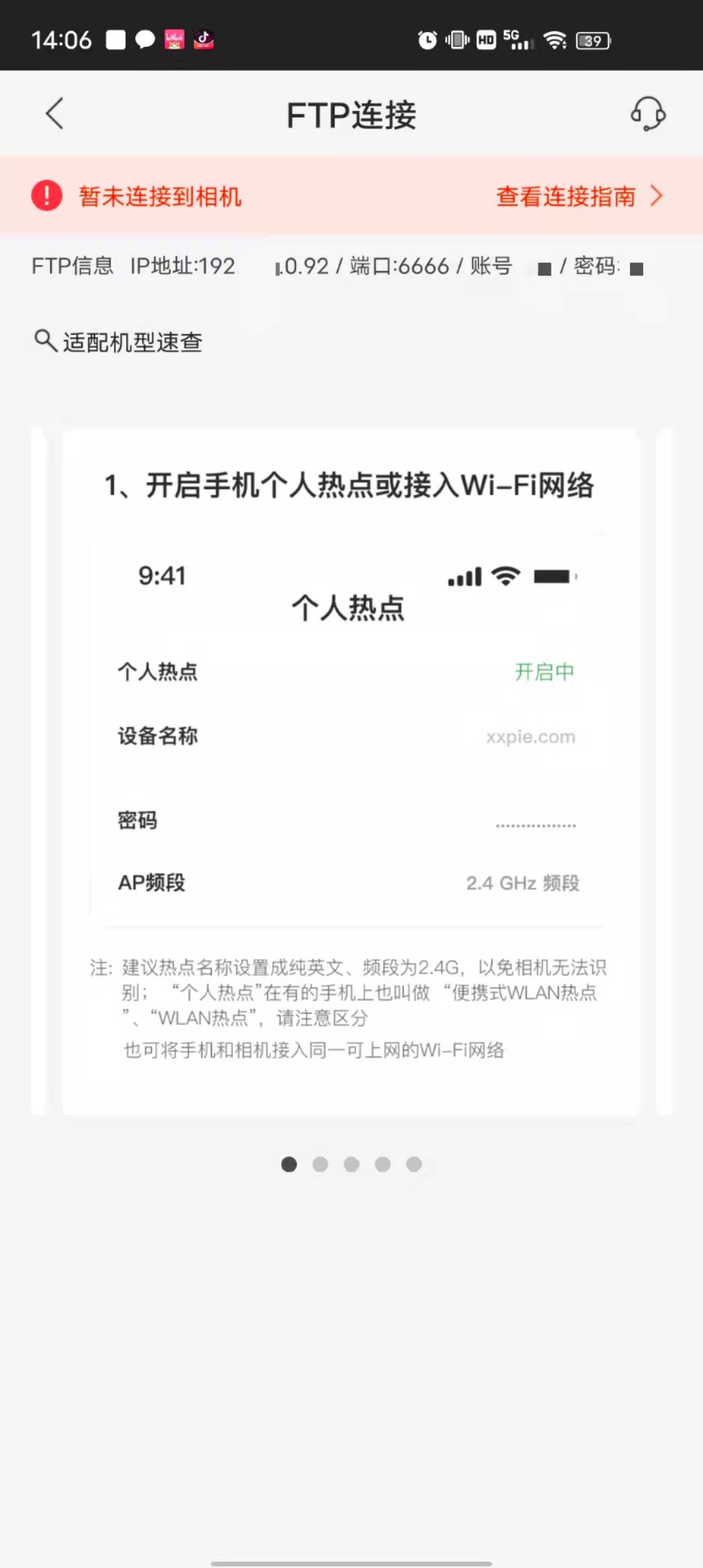
2、相机之前如果进行过wifi连接,先进行重置通信设置 
第二步:wifi设置与FTP设置
1、在相机网络界面找到wifi设置和FTP传输设置-自动传输设置为启用状态(若自动传输为关闭状态,则需要相机选择图片进行传输);传输类型设置为想要传输的图片格式 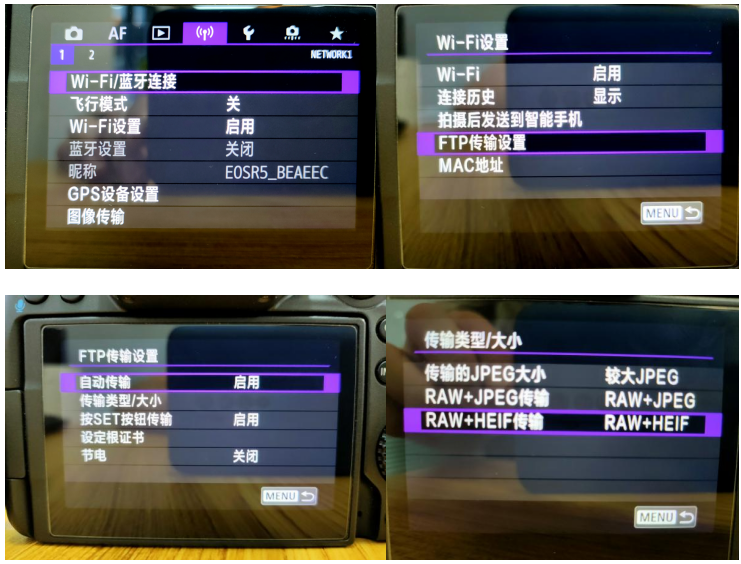
2、回到网络界面,点击Wi-Fi/蓝牙连接,选择切换到页面二  点击
点击将图像传输至FTP服务器-添加要连接的设备-在线配置,选择网络时找到自己开启的局域网wifi或手机热点 
3、找到了个人热点或者wifi后,输入密码,IP地址选择自动设置,使用TCP/IPV6选择关闭(有的相机没有此选项则可跳过),一直点击下一步,到FTP模式下,要选择FTP选项,不要选FTPS(重要!) 
第三步:FTP服务器配置
1、完成上述设置后,开始配置FTP服务器 ‘地址设置’和‘端口号设置’设置与APP FTP信息一致;被动模式选择‘开启’,代理服务器选择为‘关闭’;登录方式选择‘登录密码’,登录名和登录密码填入从APP获取的FTP的用户名和密码 
填写完成后,目标文件夹选择‘根文件夹’,出现连接成功的提示,点击确定后,看到连接成功的页面,就能拍摄使用FTP传输了。 
如果连接设备超过了5台,则会出现报错(不同相机可能提示不一致) 
第四步:连接成功后的操作设置
连接成功后,若‘自动传输’为启用状态,则拍摄立即传输。若‘自动传输’为关闭状态,需要多选图片上传,则可以在网络栏找到图像传输,点击后能够选择自己想要传输的图片 


